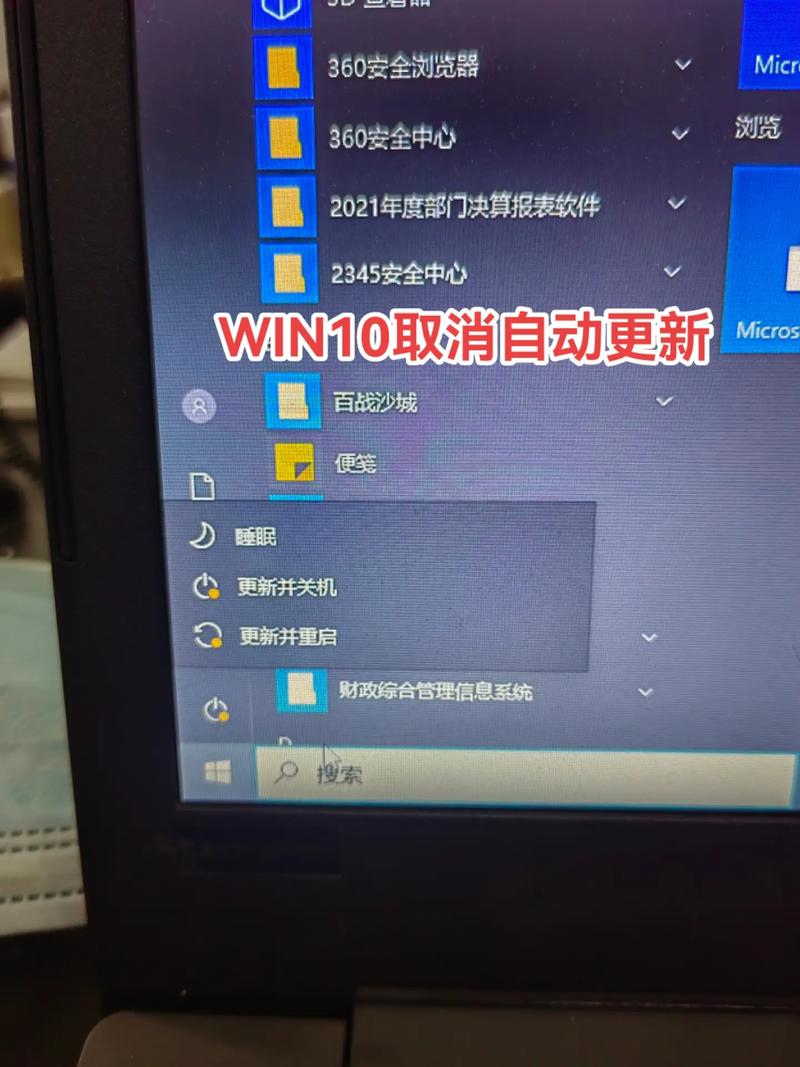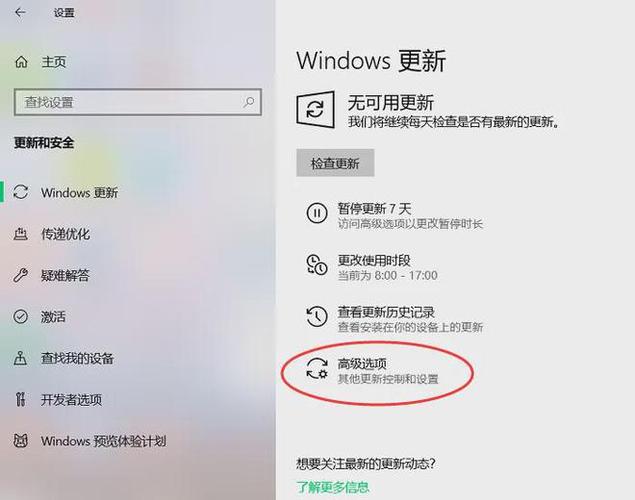关于Win10问题报告,如何关闭自动更新功能
摘要:关于Win10问题报告,用户询问如何关闭自动更新功能。在Windows 10操作系统中,为了系统安全和性能优化,微软会定期推出更新。若用户希望关闭自动更新功能,可通过以下步骤操作:进入“设置”,选择“更新与安全”,在“Windows更新”下点击“高级选项”,最后选择关闭自动更新功能。但请注意,关闭自动更新可能会影响系统安全和性能。
随着科技的不断发展,操作系统也在不断更新换代,作为微软公司推出的最新操作系统,Windows 10在许多方面都带来了许多改进和创新,随着自动更新的频繁推送,一些用户可能会遇到各种问题,如系统卡顿、软件冲突等,本文将介绍如何关闭Win10的问题报告功能,并详细阐述如何关闭自动更新功能,以帮助用户解决可能遇到的问题。
Win10问题报告功能简介
Windows 10的问题报告功能旨在收集用户在使用系统过程中遇到的问题,以便微软公司能够更好地了解用户需求,改进操作系统,当用户遇到问题时,系统会将问题报告发送给微软公司,虽然这一功能有助于微软改进产品,但一些用户可能觉得它会造成隐私泄露或带来其他不便,关闭问题报告功能成为了一些用户的需要。
关闭Win10问题报告功能的方法
要关闭Win10的问题报告功能,可以按照以下步骤进行操作:
1、打开“运行”对话框,按下Win+R组合键,输入“services.msc”命令并回车。
2、在服务列表中找到“Problem Reports and Solutions Control Panel Support”服务项,并右键点击选择“停止”选项,这样即可关闭问题报告功能。
关闭Win10自动更新功能的方法
自动更新功能可以帮助用户及时获取最新的系统补丁和安全更新,但一些用户可能会遇到更新后系统不稳定、软件冲突等问题,关闭自动更新功能成为了一些用户的需要,以下是关闭Win10自动更新功能的两种方法:
方法一:通过Windows Update设置关闭自动更新
1、点击“开始”菜单,选择“设置”。
2、在设置窗口中,选择“更新与安全”选项。
3、在“Windows Update”选项卡下,点击“高级选项”。
4、在高级选项中,取消勾选“自动下载更新的内容”和“自动安装更新的内容”,这样即可关闭自动更新功能。
方法二:通过服务项关闭自动更新
1、打开“运行”对话框,输入“services.msc”命令并回车。
2、在服务列表中找到“Windows Update”服务项,并右键点击选择“属性”。
3、在属性窗口中,将启动类型设置为“禁用”,并停止该服务,这样即可关闭自动更新功能。
注意事项
在关闭Win10的问题报告和自动更新功能时,需要注意以下几点:
1、关闭问题报告功能后,将无法向微软反馈系统问题,可能会影响微软对操作系统的改进,在关闭该功能前请权衡利弊。
2、关闭自动更新功能后,系统可能无法及时获取最新的安全补丁和系统更新,可能会面临安全风险,建议用户在关闭自动更新后,仍然定期手动检查并安装更新。
3、在更改任何系统设置前,请确保您了解操作的后果,并谨慎操作,如果不确定如何操作,建议咨询专业人士或寻求技术支持。
本文介绍了如何关闭Win10的问题报告功能和自动更新功能,希望这些方法能够帮助用户解决可能遇到的问题,在操作过程中,请务必注意以上提到的注意事项,以免造成不必要的麻烦,如有更多疑问,请咨询专业人士或寻求技术支持,随着Win10的不断改进和优化,相信微软会为用户带来更好的使用体验。